ps中性灰精細魔皮教程
時間:2024-03-05 15:45作者:下載吧人氣:43
在PS的眾多技法中,各種磨皮的教程會受到很多專業和非專業人員的青睞。但是其中很多教程最后的結果都會把人物的皮膚處理的如同鏡面一般光滑,如果你還在用這樣的方法,那么你已經OUT啦。接下來,老賀給大家介紹一種既可以修掉面部不需要的比如斑點類效果,又可以更多保留皮膚質感的辦法-中性灰。
中性灰現在是一種比較常見且專業的商業修圖方法,其過程需要的時間也會比較久一些,不光用來磨皮,后期還常常用來塑造光影等。感興趣的同學可以學習一下。
效果對比:
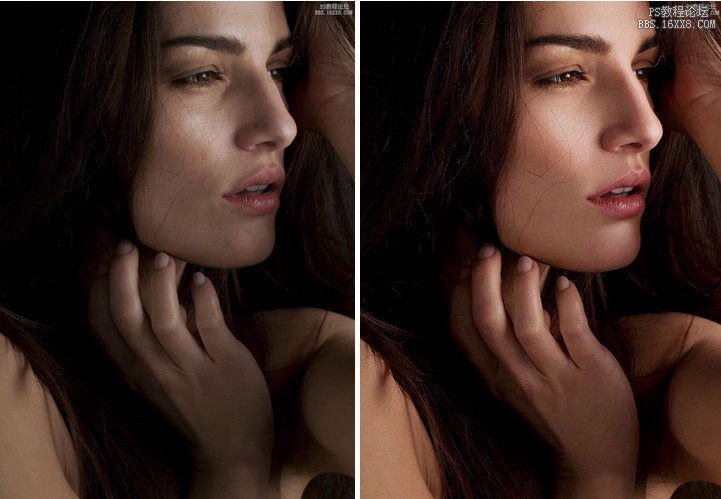
效果圖:

原圖:

具體步驟如下:
1打開原圖
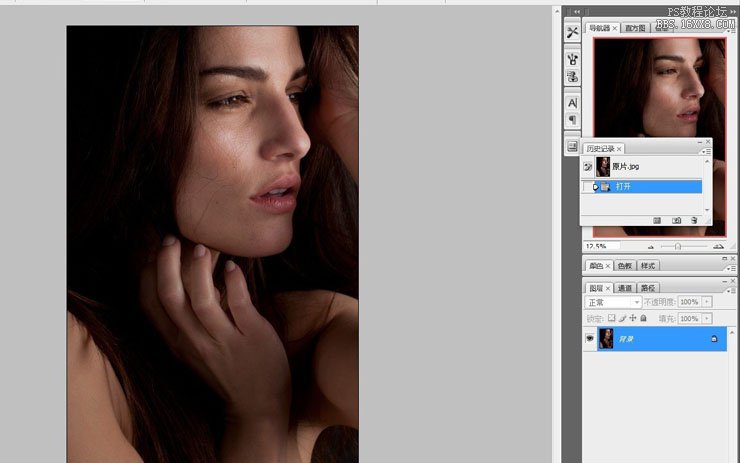
2、復制圖層
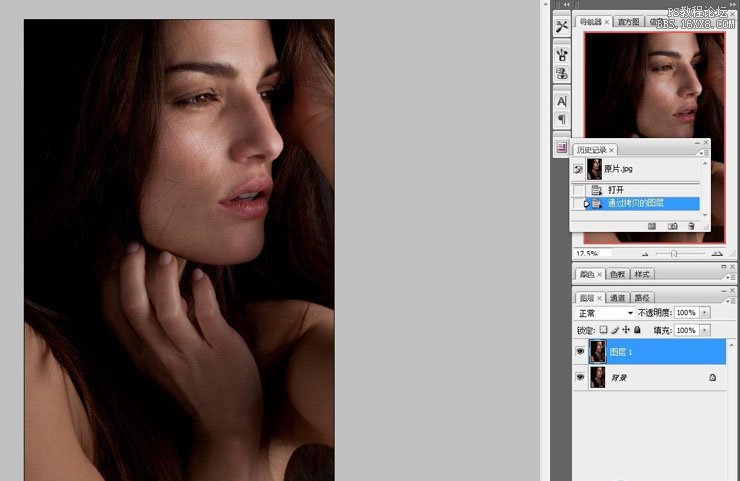
3、創建新圖層
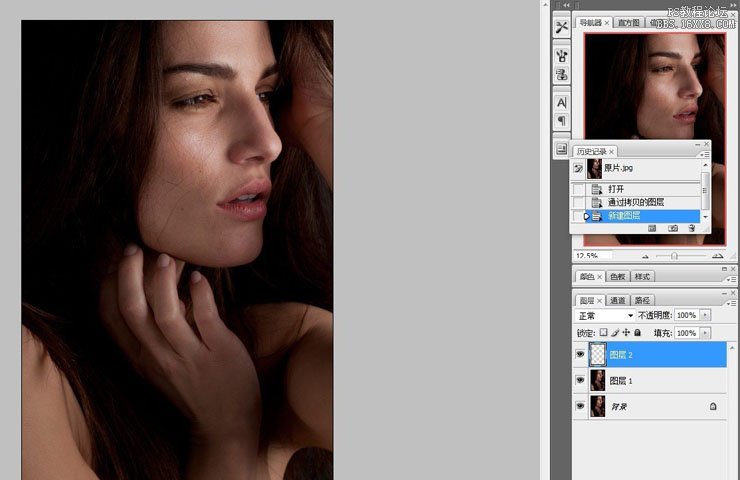
4、新圖層填充50%灰(即中性灰)
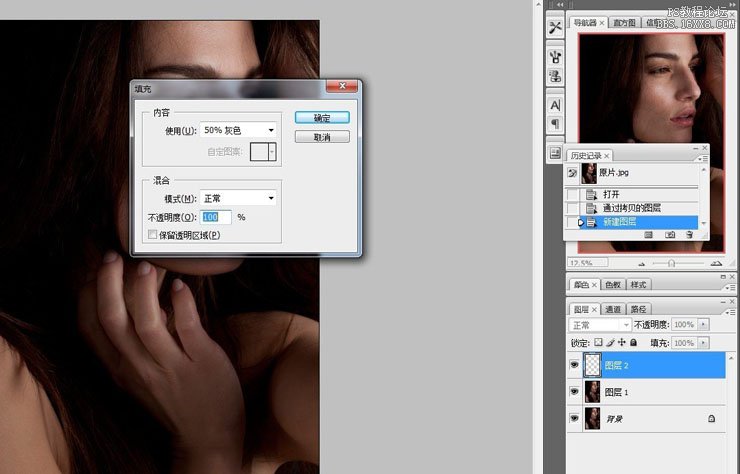
5丶圖層模式為柔光
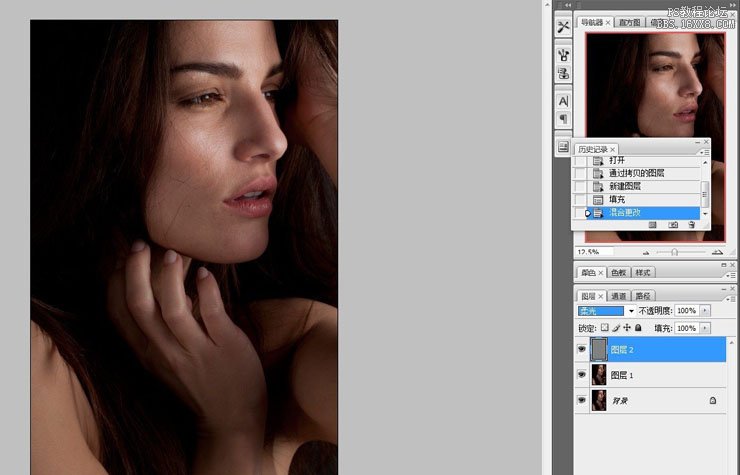
6丶新建純色調整圖層,顏色為黑色
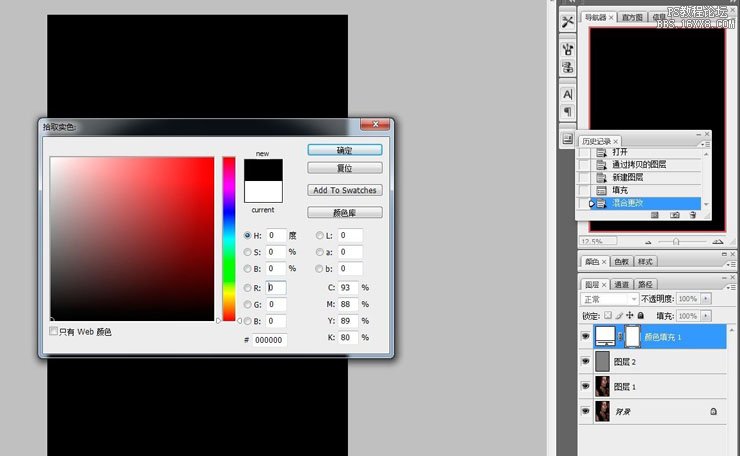
7丶圖層模式為顏色
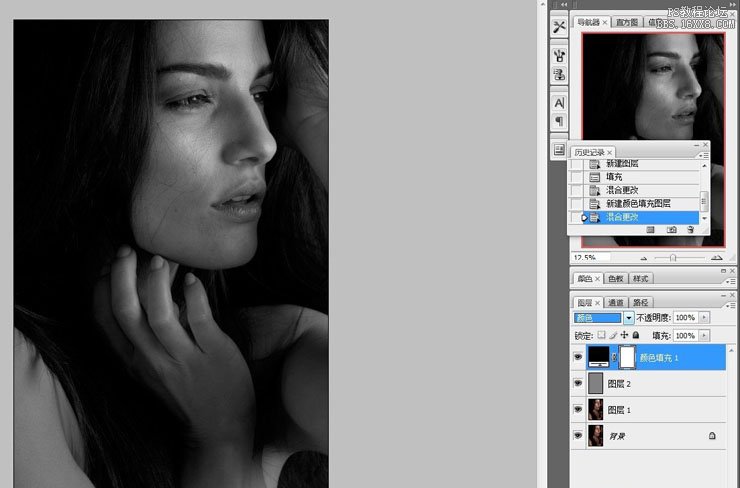
8、復制黑色調整圖層
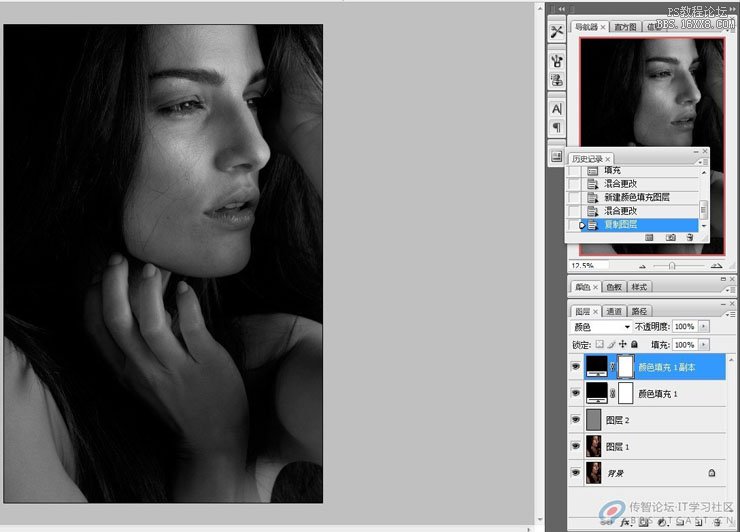
9丶圖層模式為柔光,一般是用的疊加,我這個圖用疊加太黑了,所以用柔光。
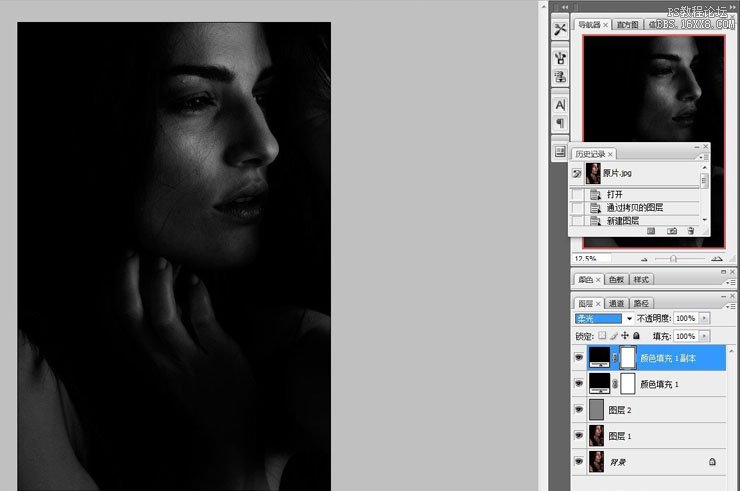
10丶新建組,命名為觀察組
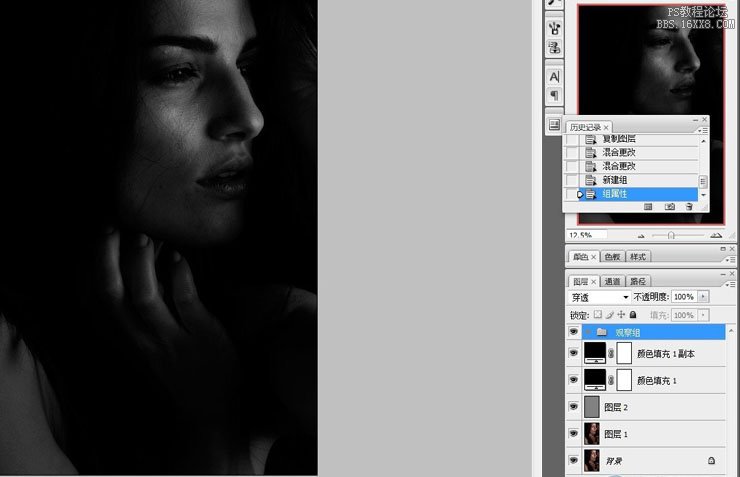
11丶把顏色填充1和副本調整層放進觀察組
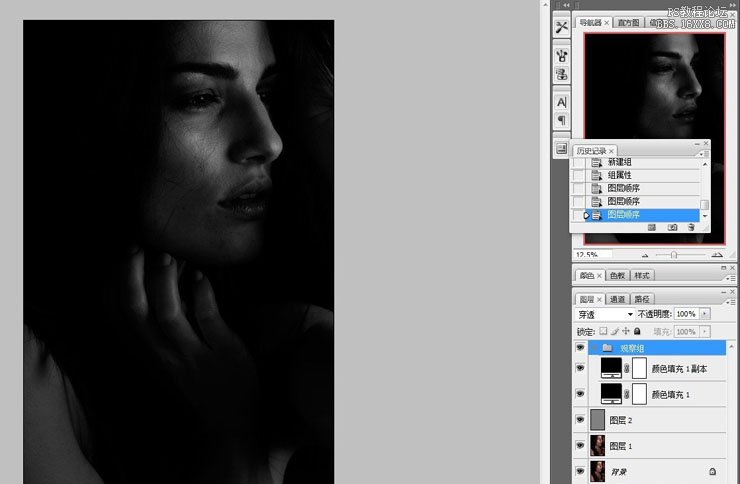
12、點擊顏色填充1副本的眼睛,把圖片放大如圖
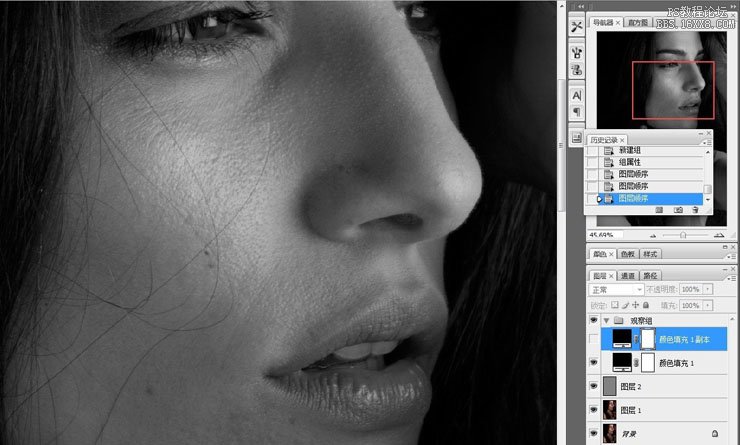
13、點擊圖層一用修復畫筆工具把人物臉上五官、手上、脖子上稍大的斑點瑕疵去掉
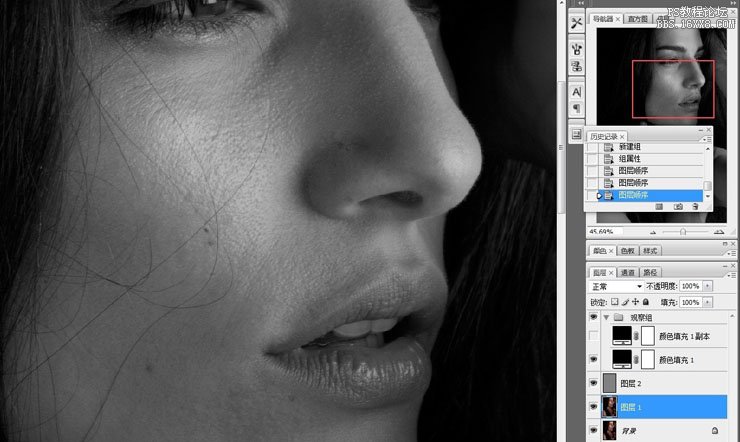
14丶粗略完成如圖

15丶接下來把顏色填充1副本圖層眼睛點上,加強對比,可以看出人物有很多瑕疵噪點不均勻的色塊
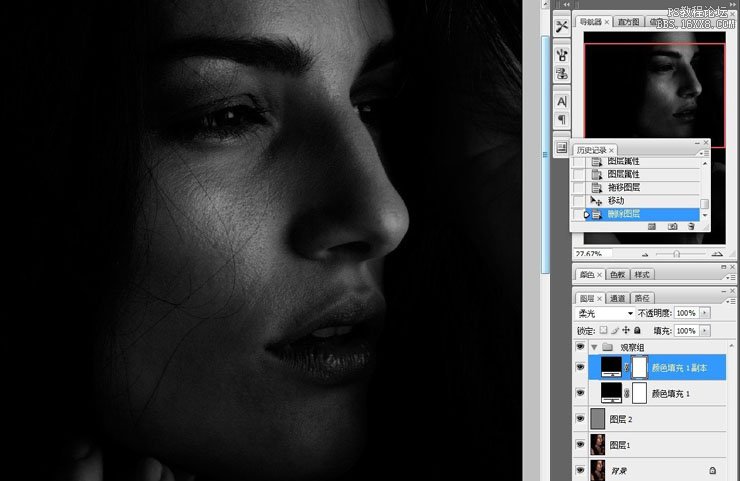
16、(最關鍵一步)點擊圖層2,圖片放很大,比此圖還要大一到兩倍,以方便觀察細節。點擊畫筆工具,白色柔角畫筆,小半徑(主要針對小色塊,暗斑小瑕疵等),把過暗的地方擦亮,低不透明度和低流量,如圖,還可以稍微低點,然后黑色柔角畫筆,低不透明度和低流量,把過亮的地方擦暗,從而整體統一。
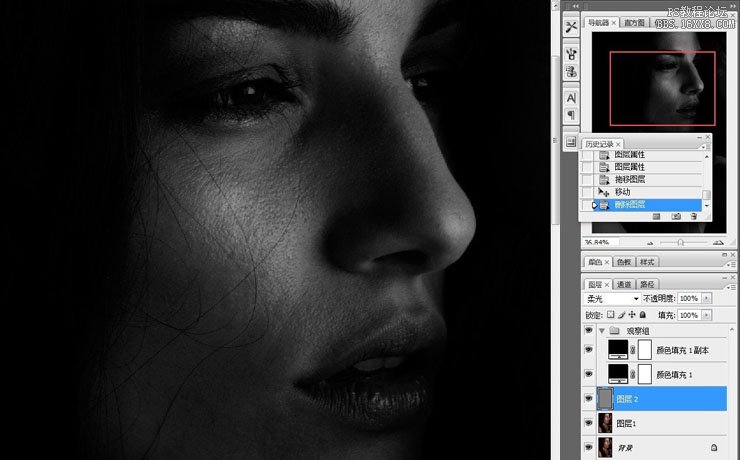
17丶同樣圖片放大,柔角畫筆,大半徑,白色畫筆擦亮,黑色畫筆擦暗,,比此圖的不透明度和流量還要低一點,擦出人物主要光影,黑白灰對比關系。
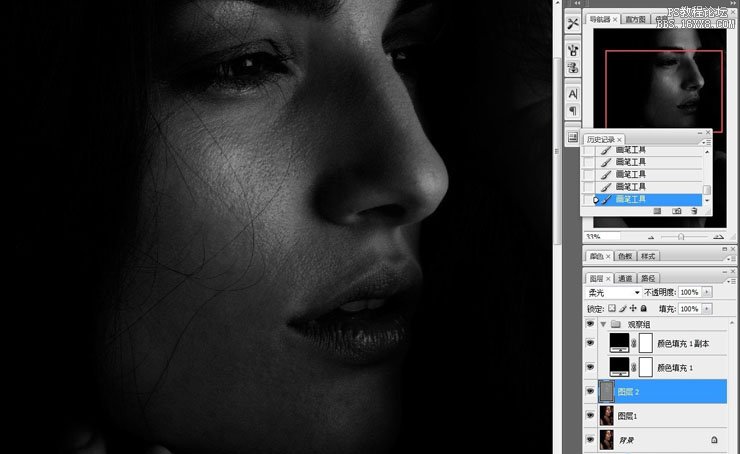
18、經過4到5小時慢慢打磨,人物膚質基本OK,快的話3個小時以內,慢的話5個小時以上都有可能。

19、去掉觀察組的眼睛,新建空白圖層4
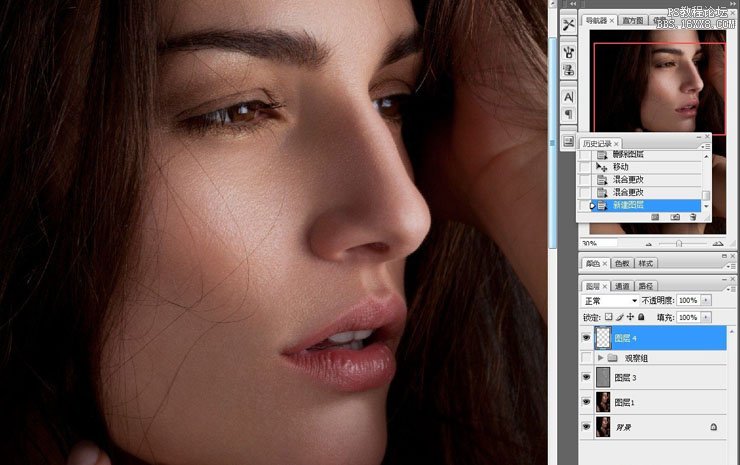
20、 CTRL+ALT+SHIT+E 蓋印可見圖層
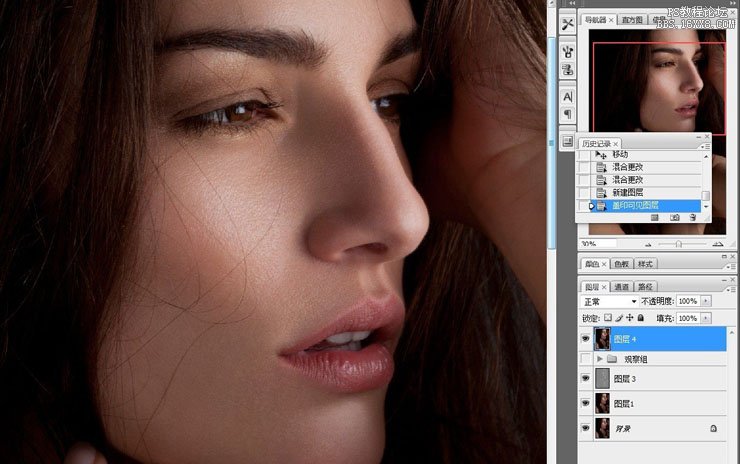
21丶新建照片濾鏡調整圖層,顏色和濃度如圖,也可自己調整喜歡的顏色
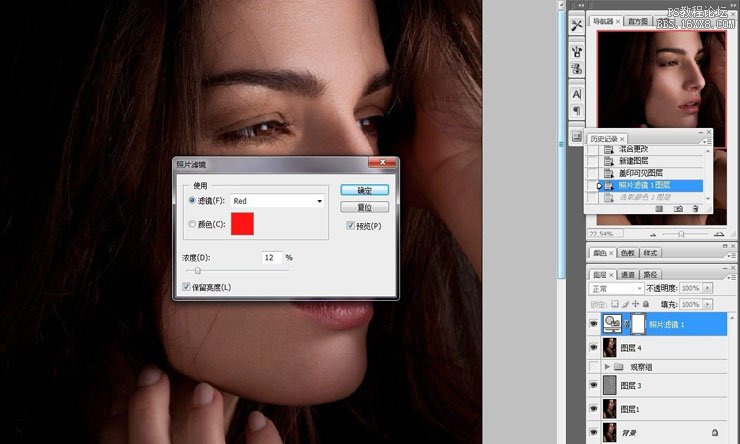
22丶新建曲線調整圖層,微調如圖,使人物紅潤一些
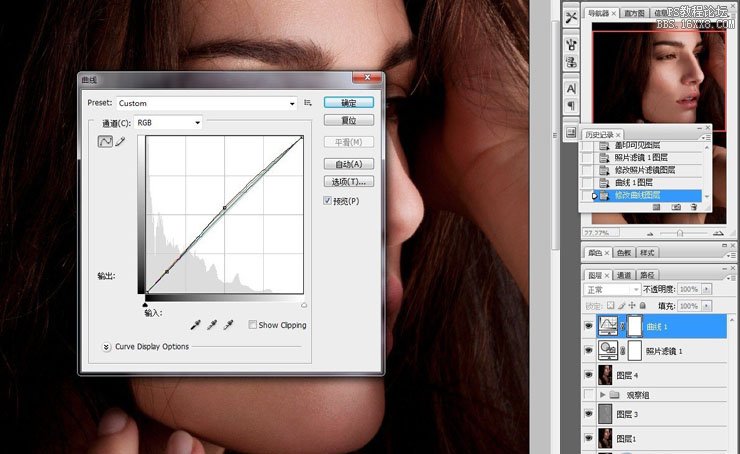
23、然后新建色相飽和度調整圖層,數值如圖
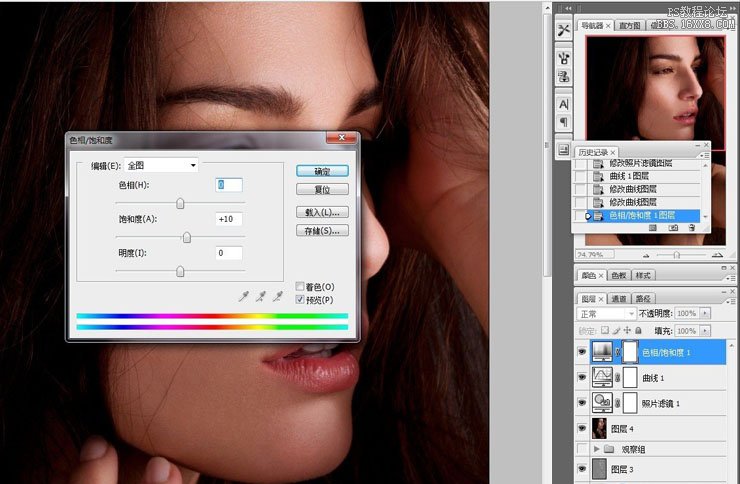
24、新建圖層5,蓋印圖層

25、接下來USM銳化,分兩步:第一步,大像素,小半徑,數值如圖,圖片越大,則半徑就越大,一般都在0.5到5.0之間吧
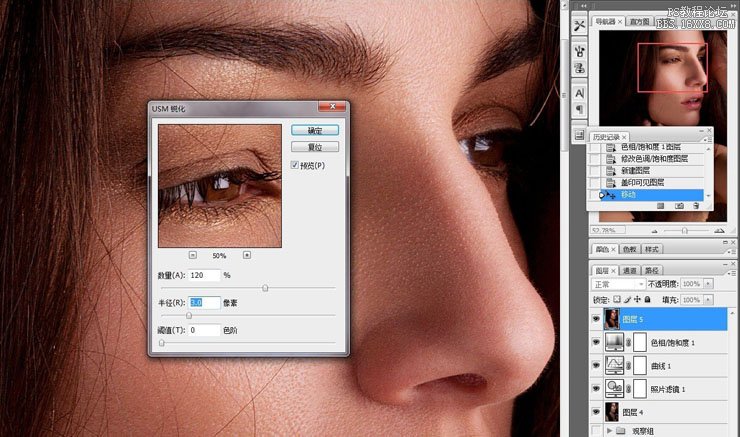
26、第二步,少數量,大半徑,如圖。
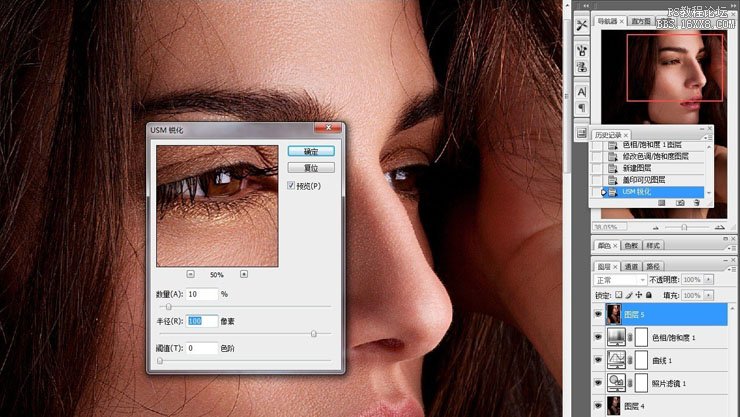
27、最后一步了:儲存為JPG格式就行了

最終效果!


網友評論